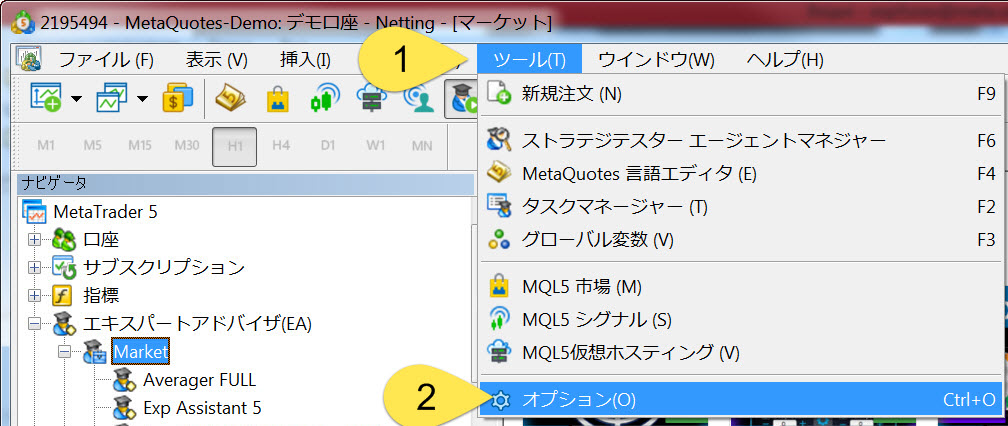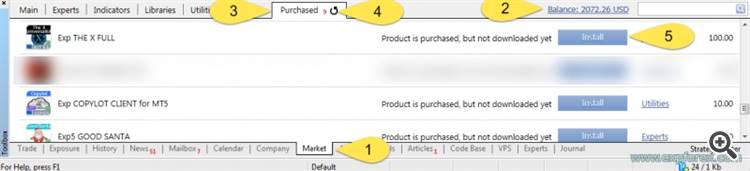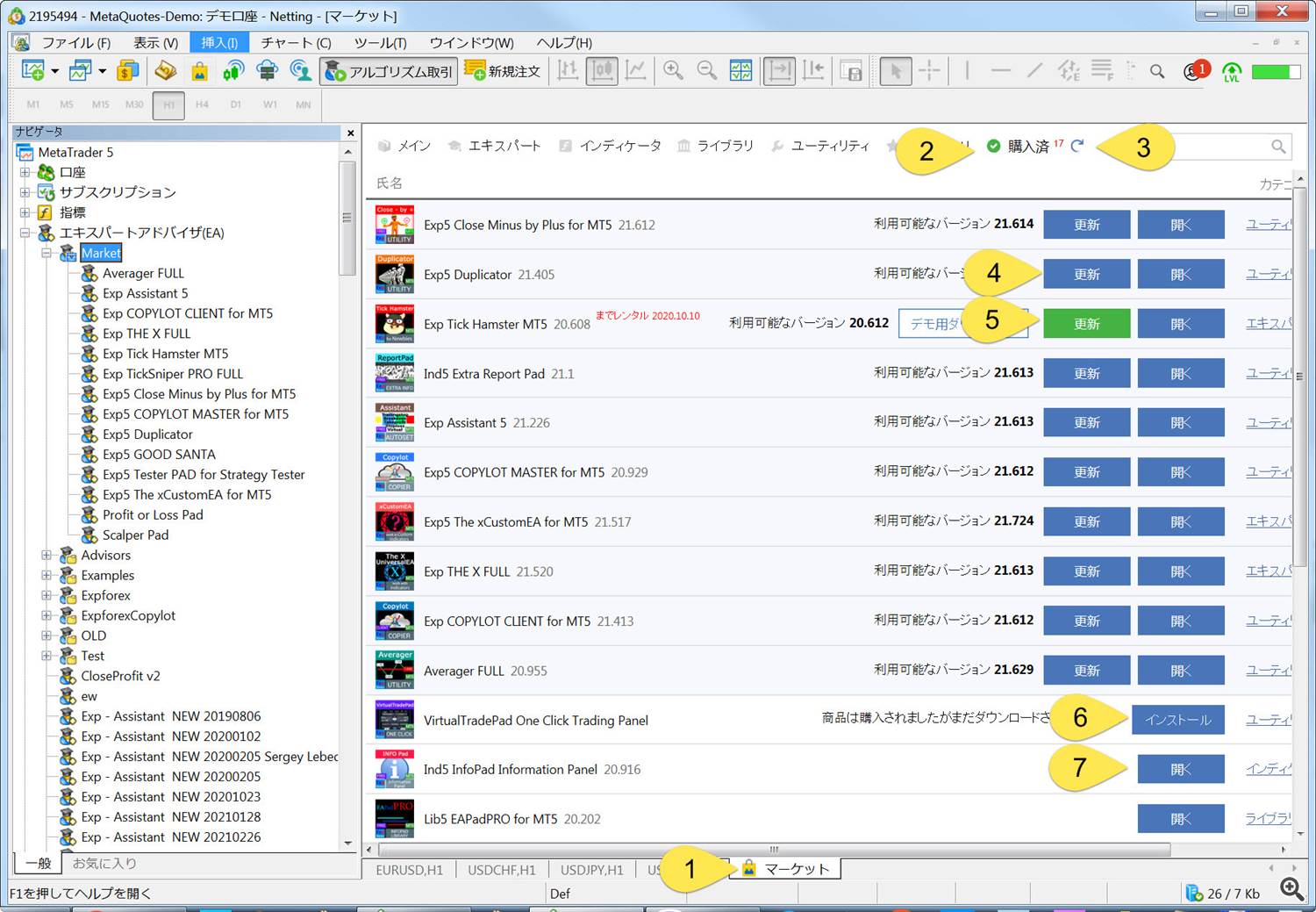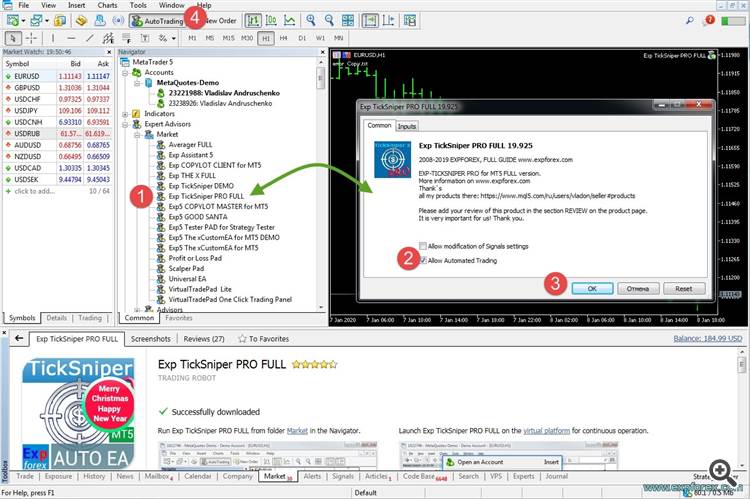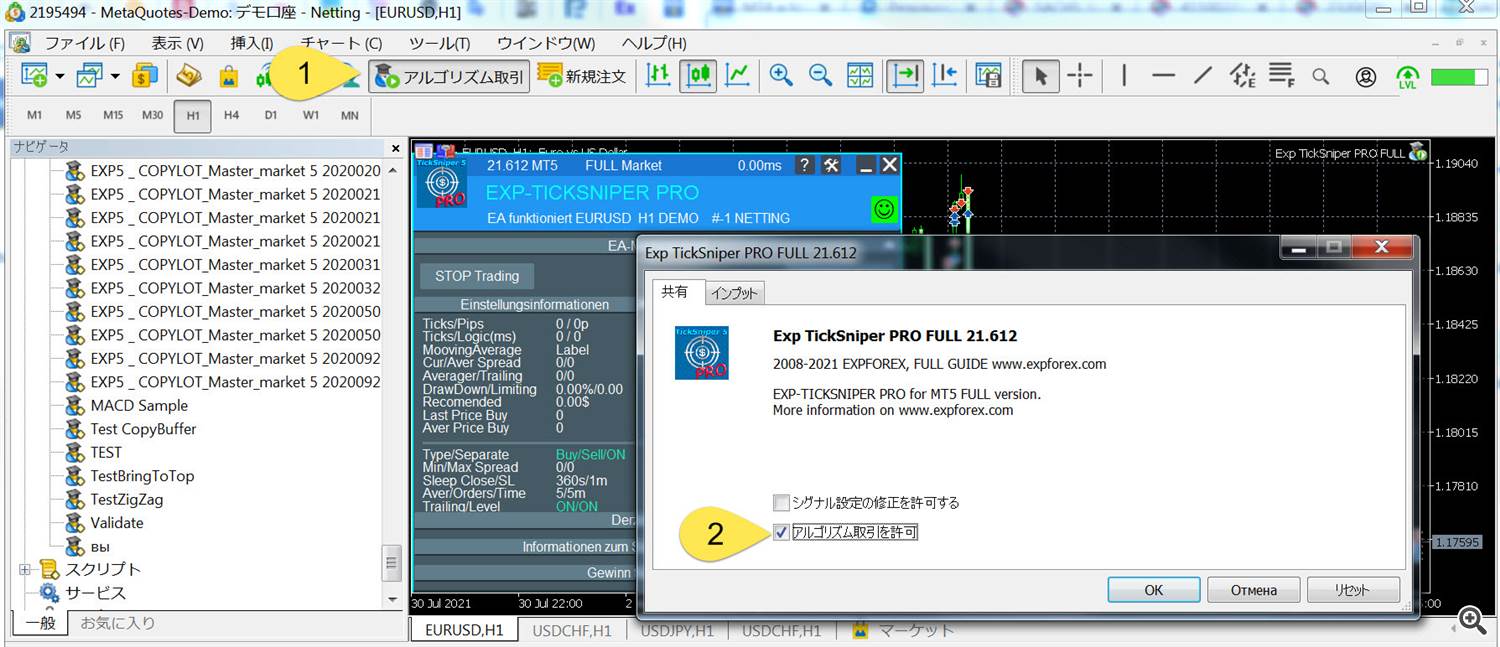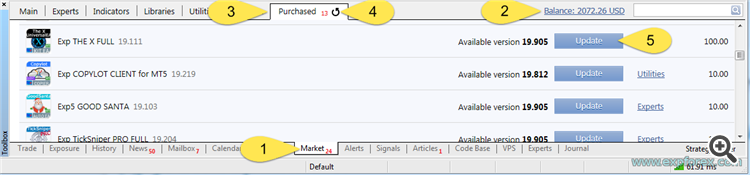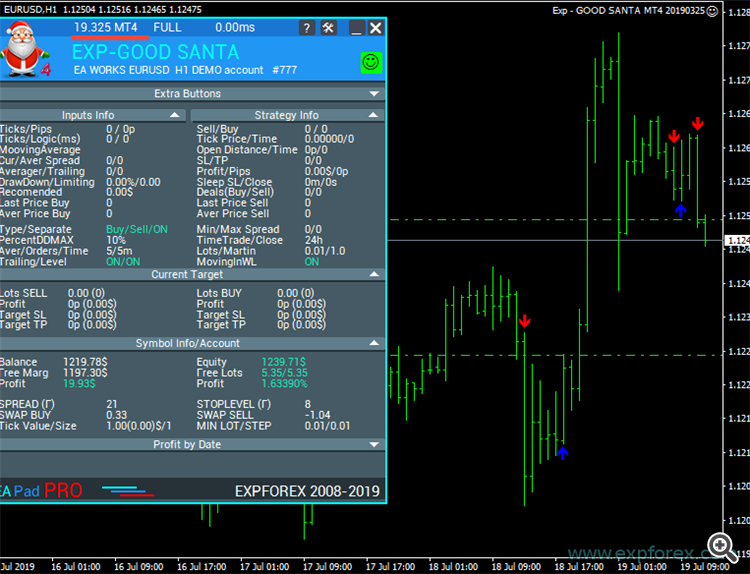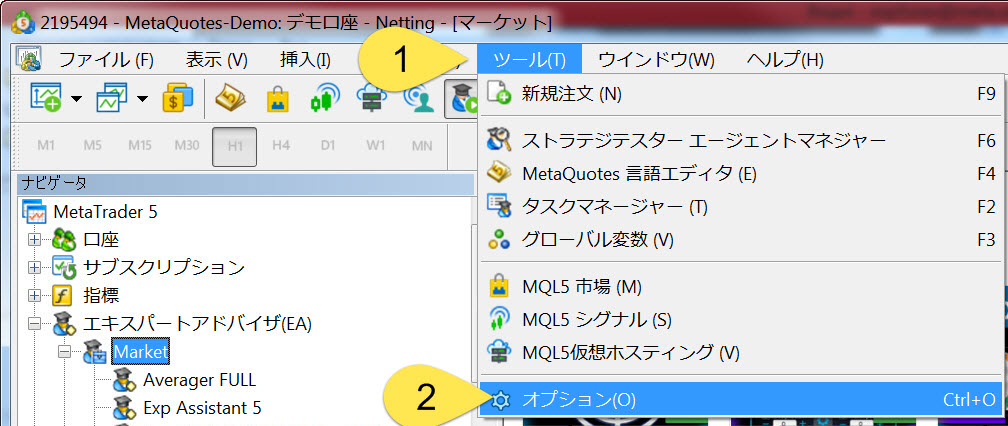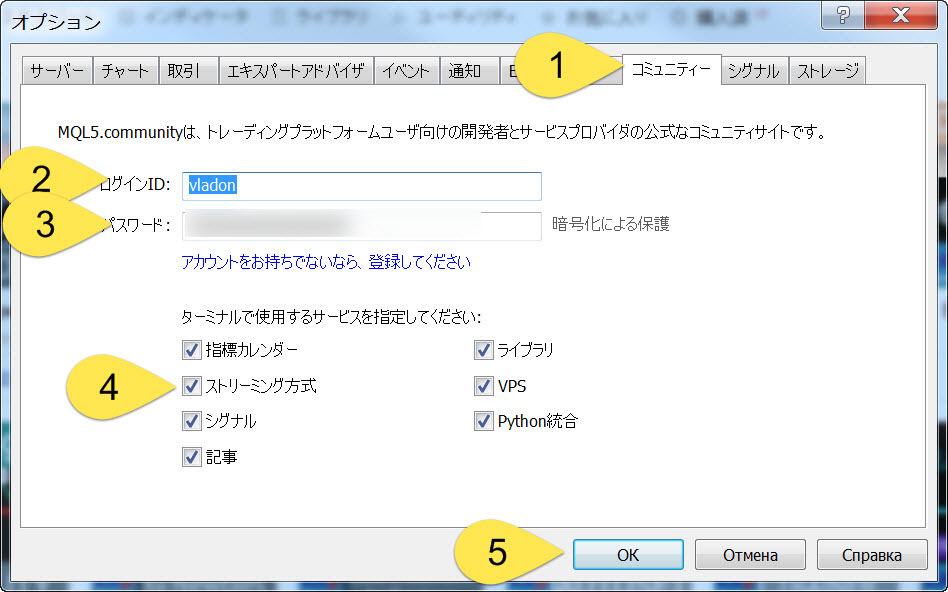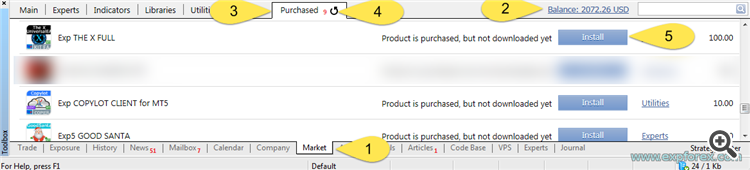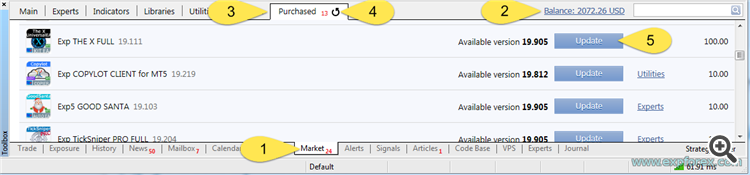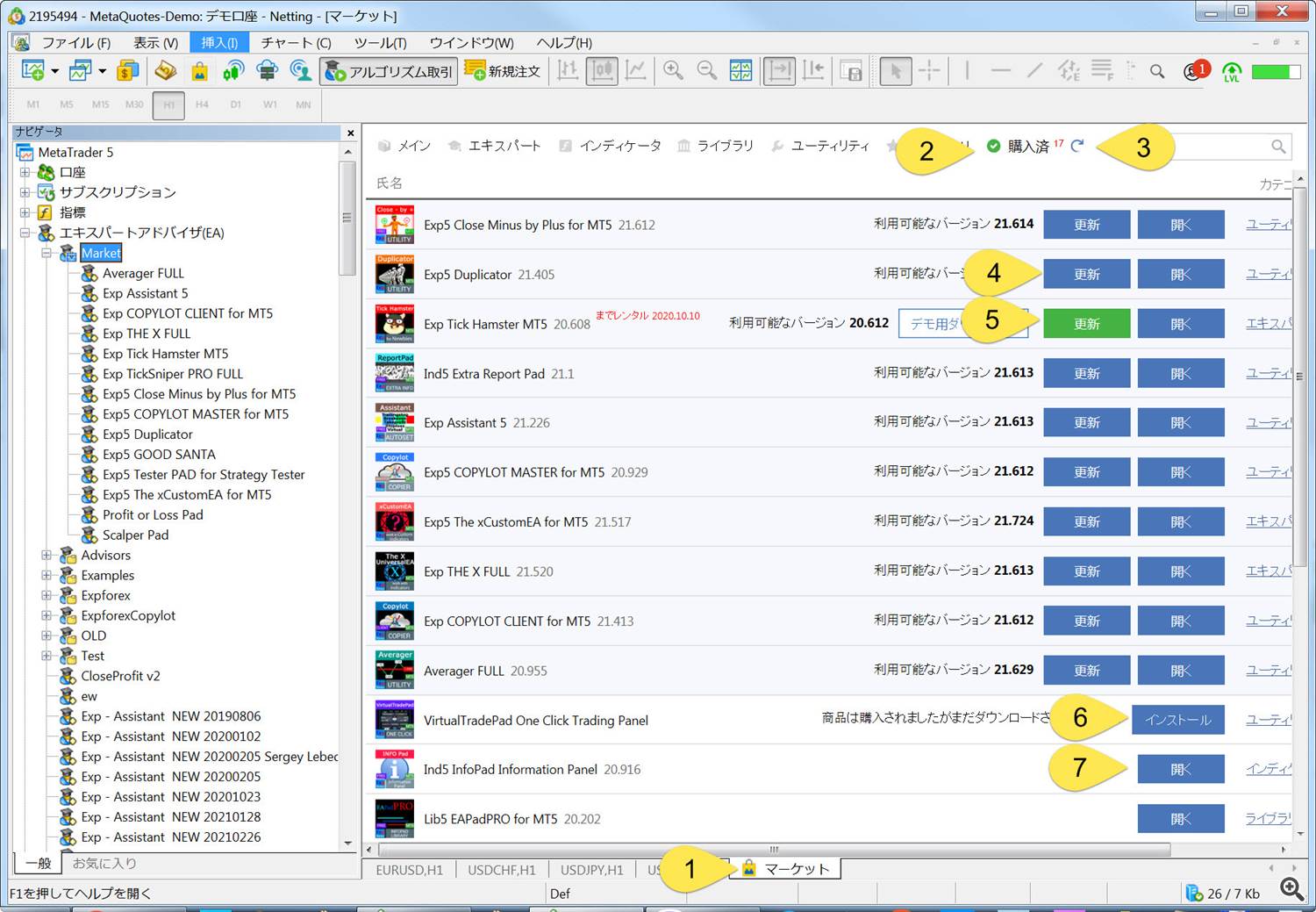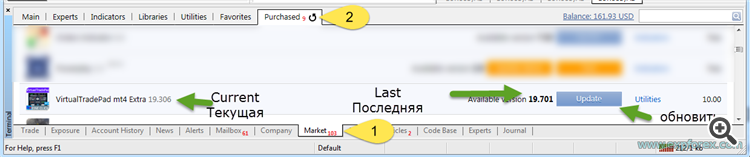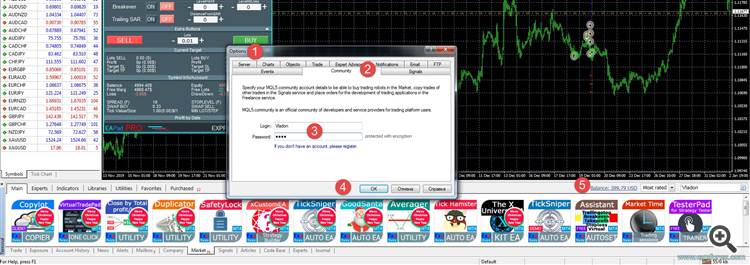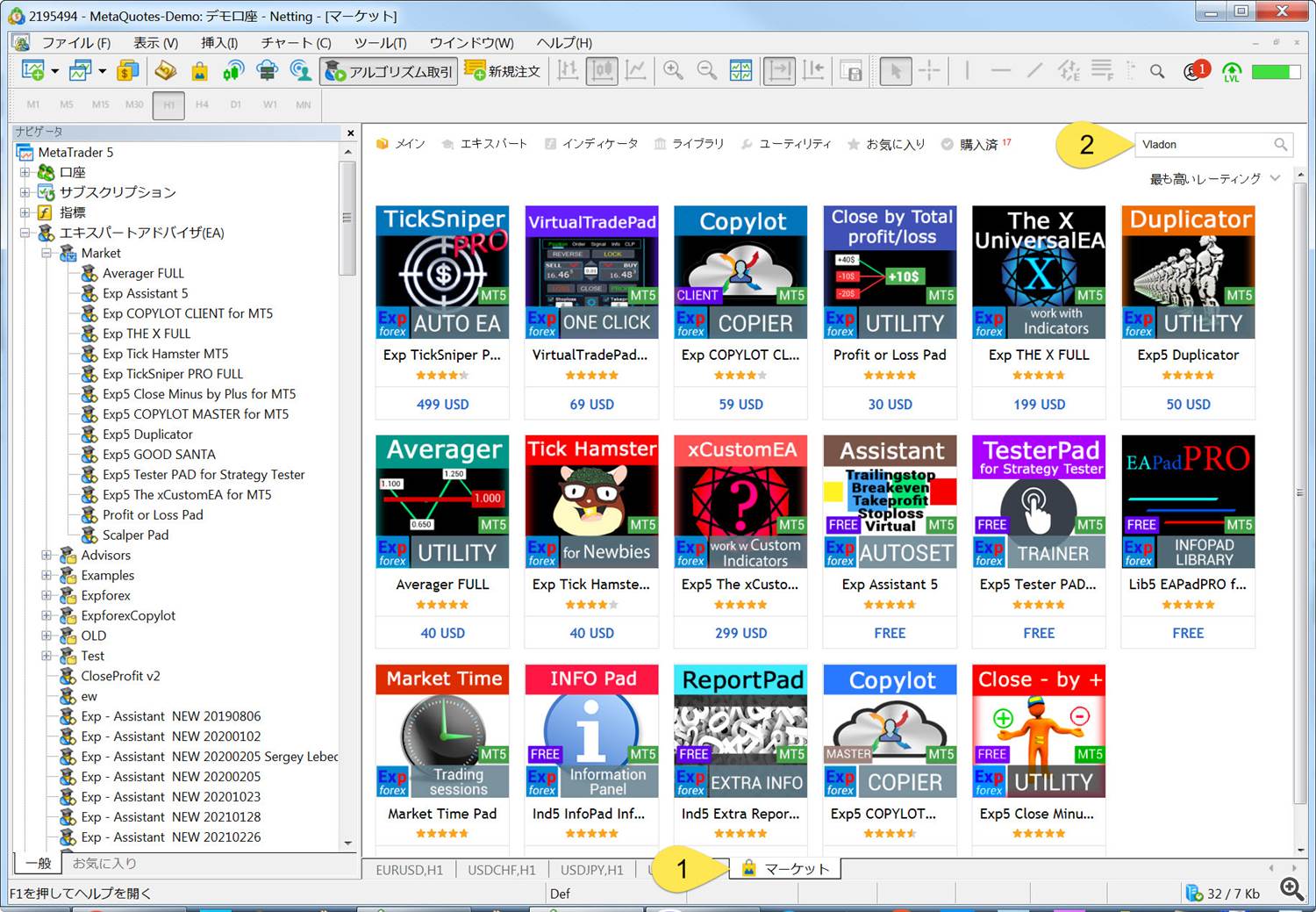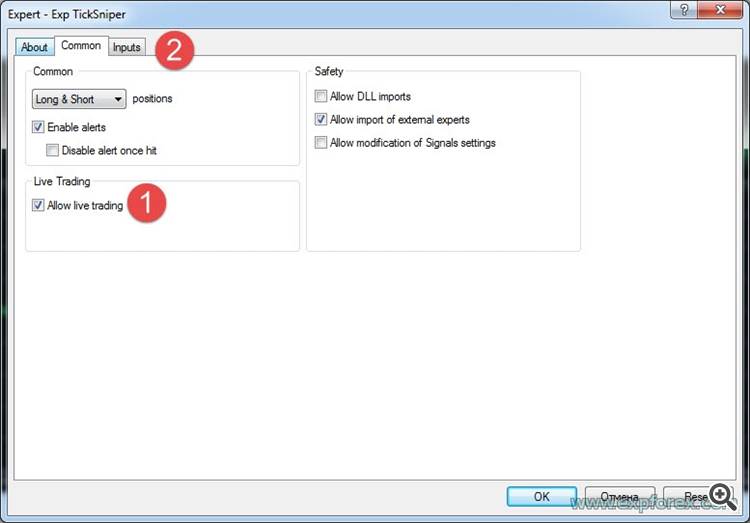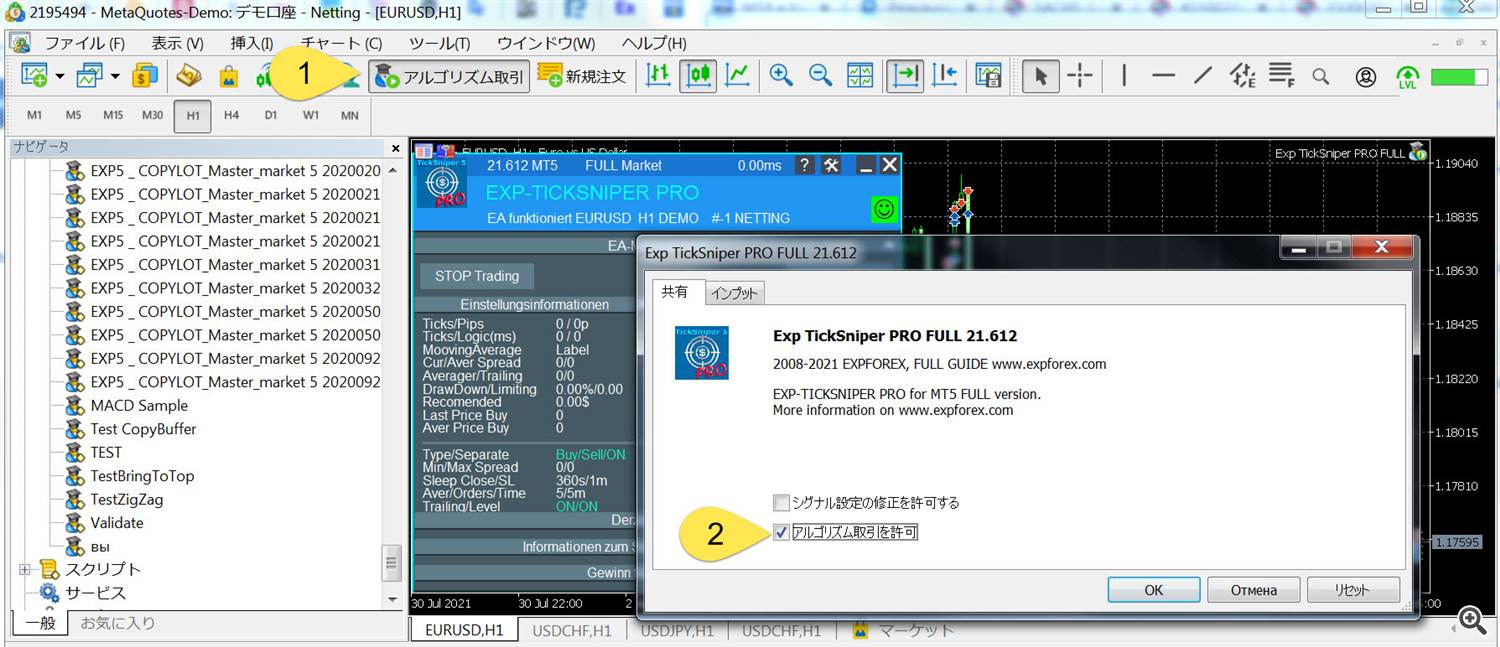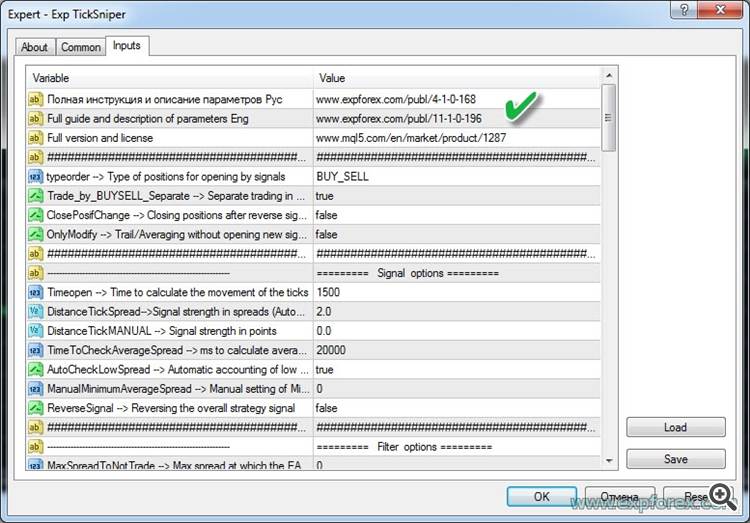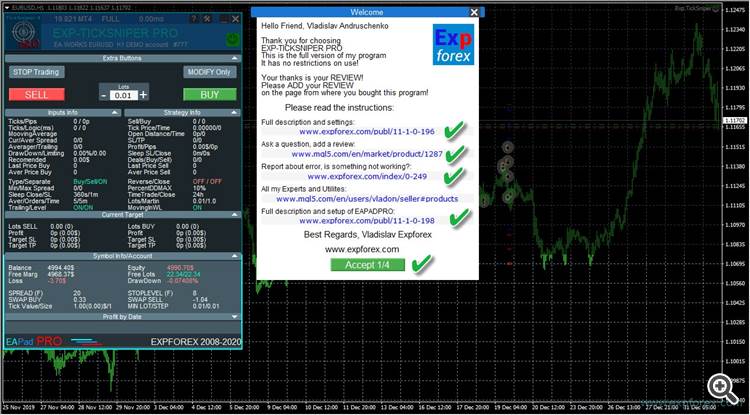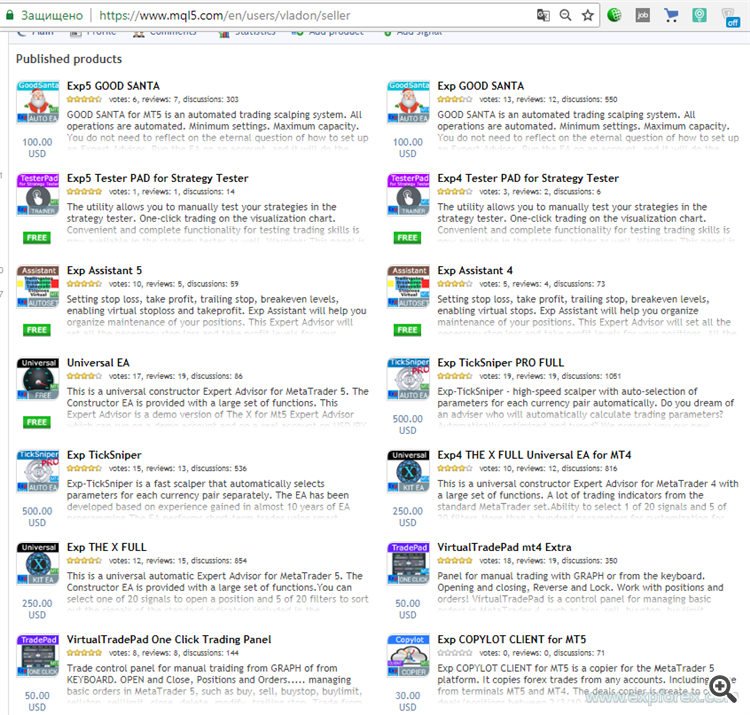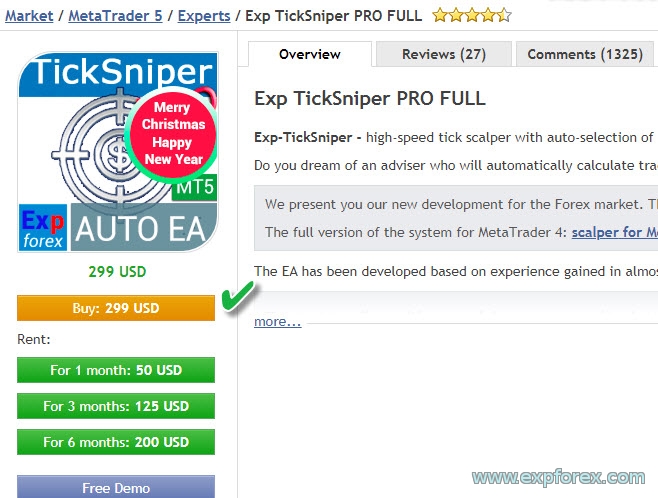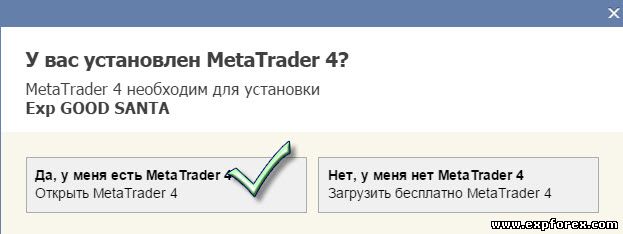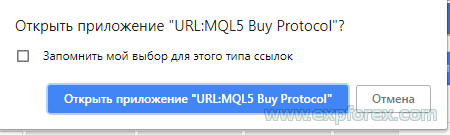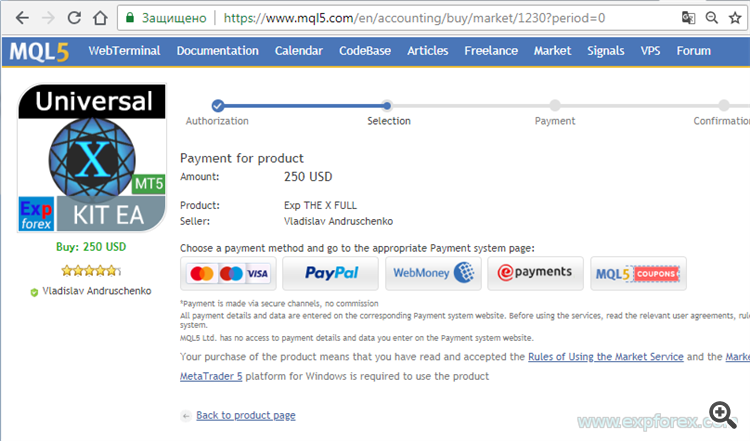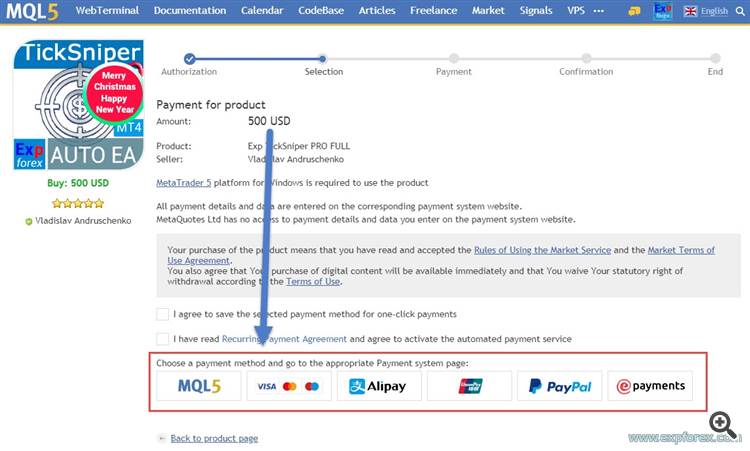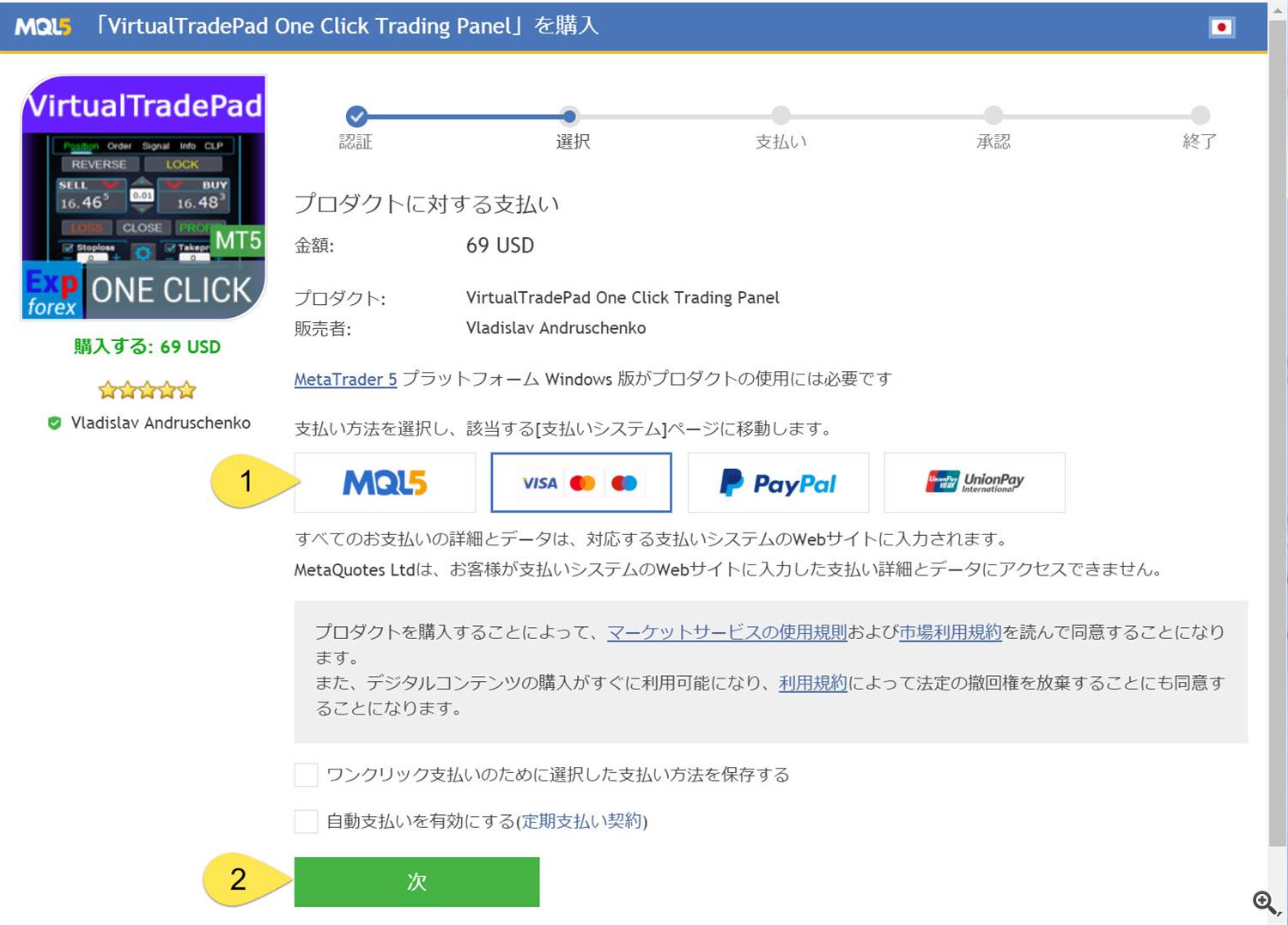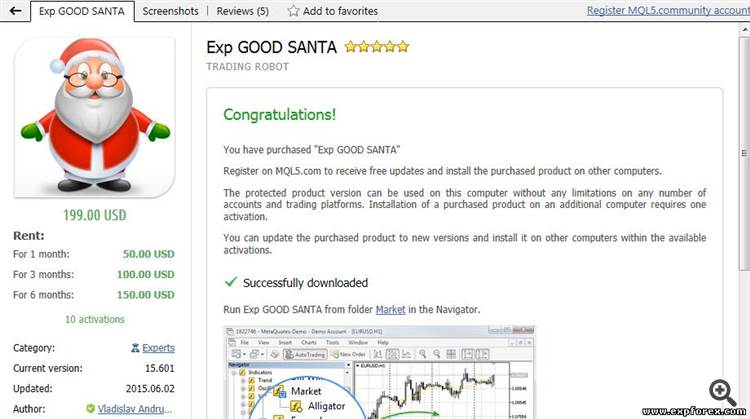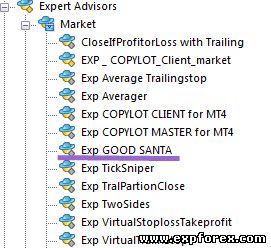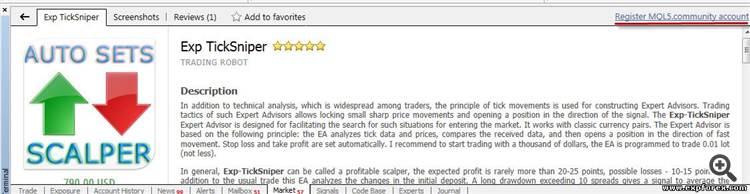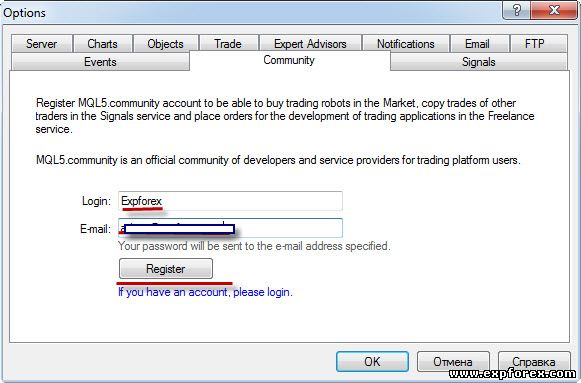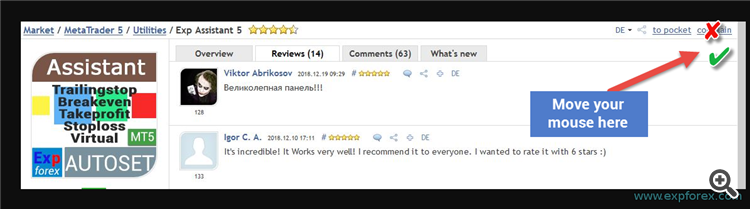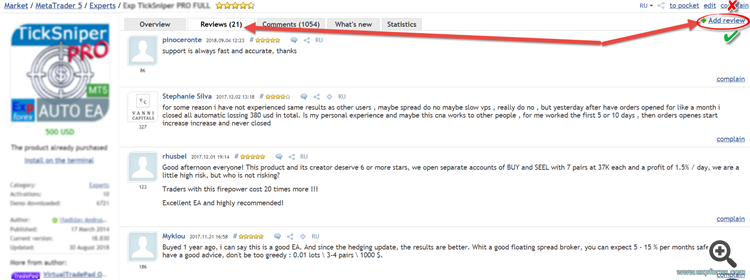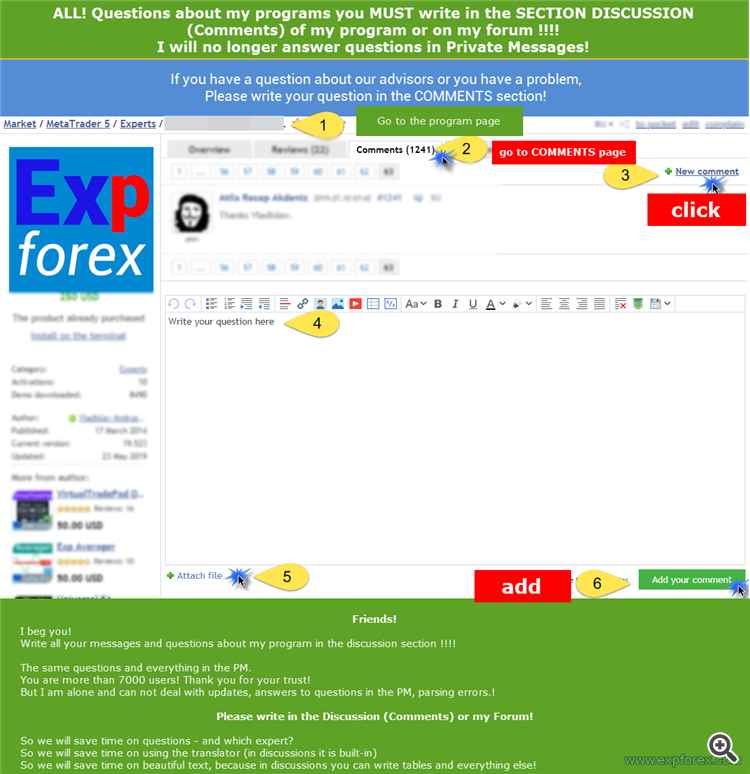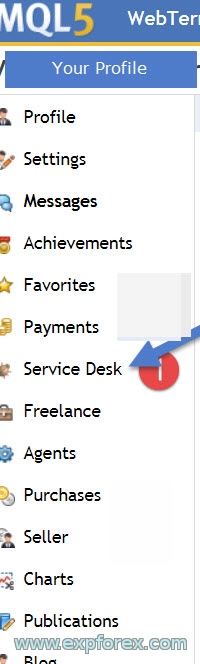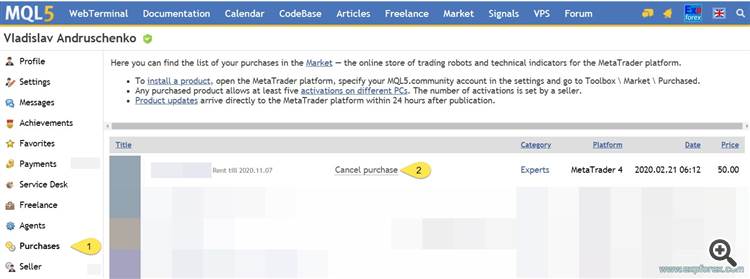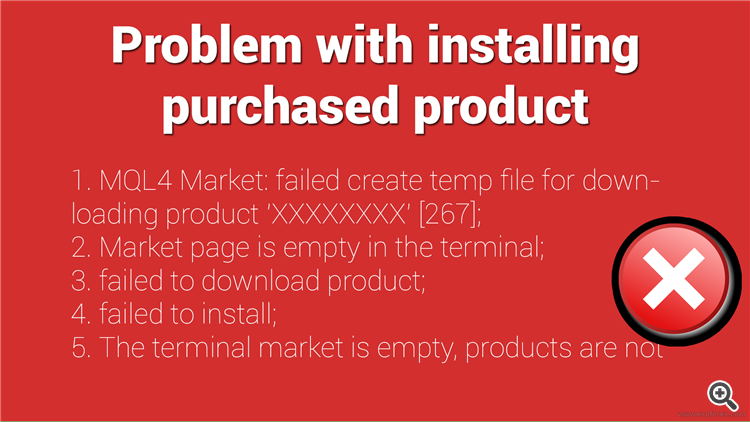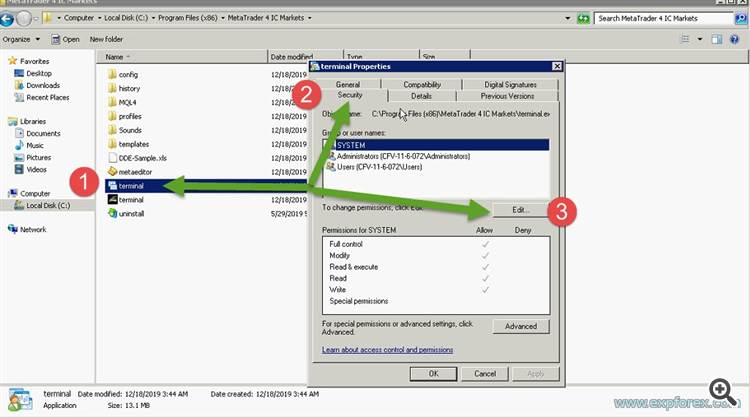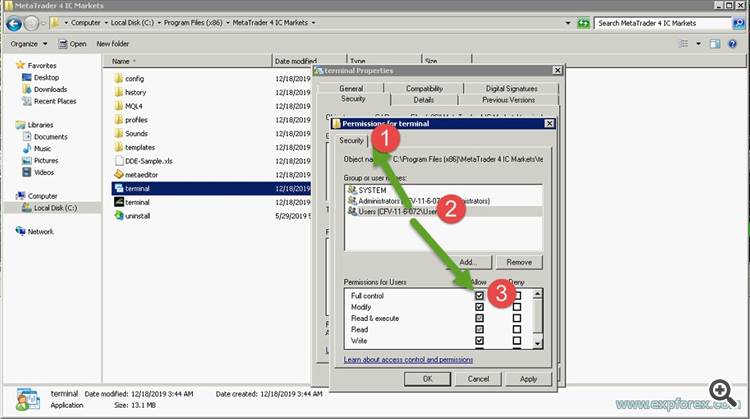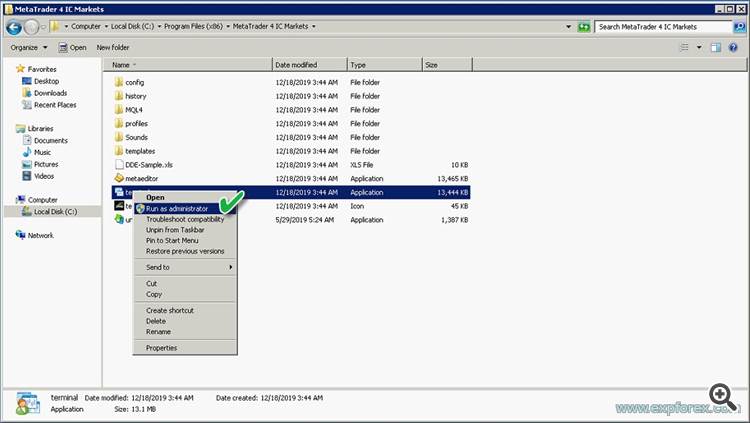マーケットmql5.com:mql5.comでアドバイザーを購入するにはどうすればよいですか? 借り方は? 更新する方法は? インストールする方法?
[Русский] - [English] - [Español] - [Português] - [Deutsch] - [Français] - [한국어] - [日本語] - [中文] - [Türkçe] - [Italiano]
私のすべてのアドバイザーはここにいますhttps://www.mql5.com/en/users/Vladon/seller
💛MetaTrader5の場合https://www.mql5.com/ja/market/mt5?Filter=Vladon
💛MetaTrader4の場合https://www.mql5.com/ja/market/mt4?Filter=Vladon
コンテンツ
- MetaTraderからアドバイザーを購入する
- MQL5.comからのアドバイザーの購入
- 登録購入後、MQL5 —コミュニティアカウントを登録することを強くお勧めします。
- 更新購入したExpertAdvisorを更新したり、別の端末にインストールしたりするにはどうすればよいですか?
- ターミナルでの購入したアドバイザーのインストールとアクティブ化。
- 1台のコンピューターに2台の端末をインストールする方法は?
- レビュー当社の製品に関するレビューを追加する
- ディスカッションとコメント
- GOOGLE、FACEBOOK、YAHOOに登録した場合のログイン方法は?
- ライセンスとアクティベーションこれは知っておくことが重要です!
- MACOSシステムとLINUXへのMarketAdviserのインストール
- MQLインストールエキスパートからサーバーVPSへのVPS
- 購入のキャンセル:端末用ではなく、間違いを犯してバージョンを購入しましたか?
- 質問?
- エラー:購入した製品のインストールに問題があります
- エラー[インストール]をクリックした後、何も起こりませんか?
- エラー:記号に問題がありますか????
- エラー:解決策:Internet Explorer11にアップグレードしてください
- エラー:Internet Explorer8 / 9へのWindows200832ビットアップデート
- エラー:データベースマーケットを削除します
- エラー:マーケットでエキスパートをダウンロードすると(エラー267または12152)
- エラー:空白のタブマーケット(バグ12150)
- エラー:売り手が自分の製品を市場から削除したか、売り手が市場から削除されました。インストール方法は?
- エラー:アドバイザはVPS ZOMRO、Windows32ビットにインストールされていません
Friends! Now our products can be bought directly in the terminal without registration on the site mql5.
It's convenient and fast. The whole process is automatic.
I'll tell you in pictures how to do it!
And also questions: How to buy an adviser on mql5.com? How to rent? How to update? How to install?
ターミナルでの購入したアドバイザーのインストールとアクティブ化。
購入後、任意の端末にExpertAdvisorをインストールできます。
1つのアクティベーション= 1台のコンピューター。
システムを変更したり、Windowsを再インストールしたりする場合は、コンピューターでExpert Advisorを再度有効にする(新規アクティベーション)必要があります。
コンピューターでExpertAdvisorを1回アクティブ化し、アクティブ化せずにコンピューターの他の端末にExpertAdvisorをインストールできます。
ExpertAdvisorをある端末から別の端末にコピーすることは禁止されています。
- [マーケット]タブに移動します
-
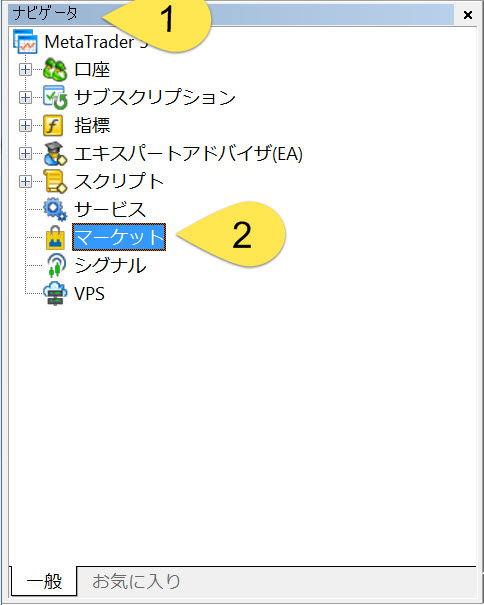
- アドバイザーが購入した名前で行ったことを確認してください(mql5アカウントにログインしてください)
-

- [購入済み]タブに移動します
- 更新ボタンをクリックします。
- 購入したExpertAdvisorをインストールします
インストールが正常に完了すると、チャートに緑色のスマイリーでアドバイザーが表示されます。

警告:スマイルレッドの場合は、間違ったアドバイザーをインストールしています。 MetaTraderへのEAのインストールのエラー
エキスパートアドバイザーを更新するための同じアクション。
更新購入したExpertAdvisorを更新したり、別の端末にインストールしたりするにはどうすればよいですか?
作成者がアドバイザーに更新をリリースした後、この更新を無料で受け取る機会があります。
Attention! When updating any advisor or trading robot or utility, all settings are reset to default settings !!!
Therefore, I strongly recommend saving the settings of experts that you will update.
アドバイザーのバージョンを確認するにはどうすればよいですか?

まず、すべてのアドバイザー設定を保存します。これを行うには、プロファイルを保存します。[ファイル]メニュー-[プロファイル]-[名前を付けて保存]。
- 新しいエキスパートアドバイザーを更新またはインストールするには:ターミナルで、(ターミナルの下部にある)[マーケット]タブに移動します。
- MQL5アカウントでターミナルアカウントにログインしているかどうかを必ず確認してください。
-
-
- その後、[購入]タブに移動し、[更新]ボタンをクリックします。
- インストールと更新のために購入したもののリストが表示されます。
エキスパートアドバイザーを更新するための同じアクション。
チャートにインストールされる新しいExpertAdvisorのアップデートを受け取った後、ターミナルを再起動することをお勧めします。
Attention : If you do not receive a button " UPDATE, " but you are confident that our EA came out with an update,
You can to remove our EA from the terminal and retry a new installation ( without loss of activation )!
Or wait until the update is available in the terminal (1-3 days) Updates in MT4 are always late. The terminal is updated once a day.

アップデートの現在のバージョンを表示するにはどうすればよいですか?
MetaTraderからアドバイザーを購入する
1.ターミナルを起動し、[オプション]およびコミュニティ設定に移動します。
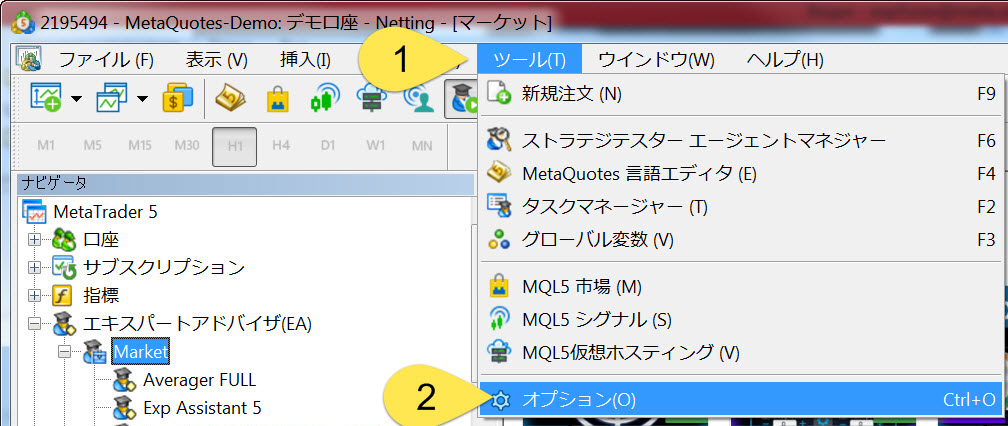
2.ログインとパスワードを入力します。
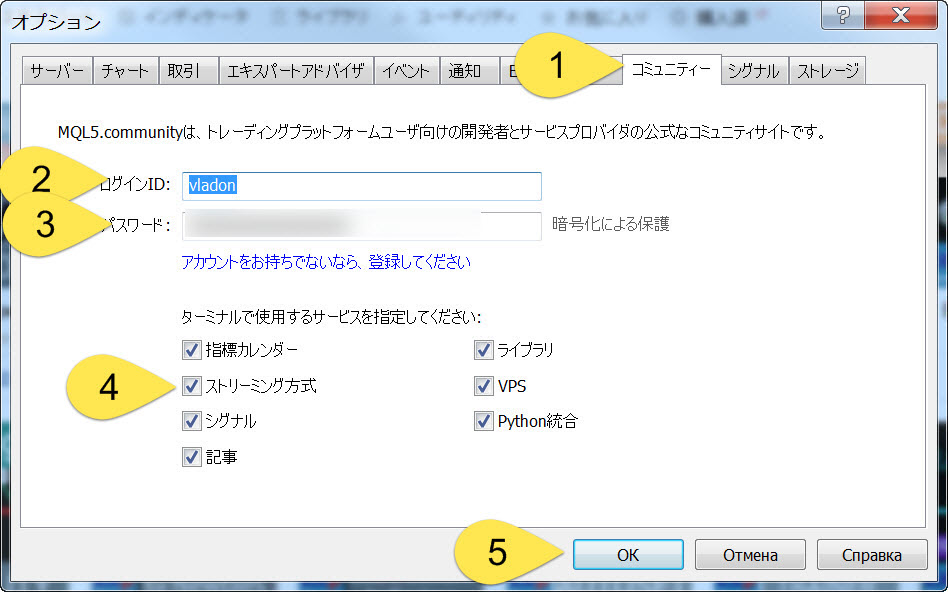
3.タブマーケットに移動し、検索バーVladonを入力します。これは、当社のWebサイトのすべてのプログラムに表示されます。
4. [購入]または[レンタル]をクリックします。
5.支払い方法を選択し、支払いの指示に従います。
6.支払い後、私たちのプログラムはナビゲーターに表示されます
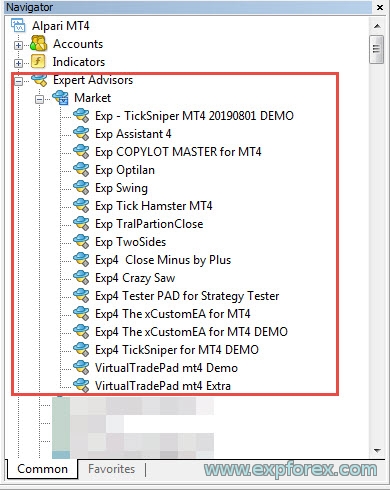
7.アドバイザをチャートにインストールするには、選択したエキスパートを右クリックします-「チャートに添付」。
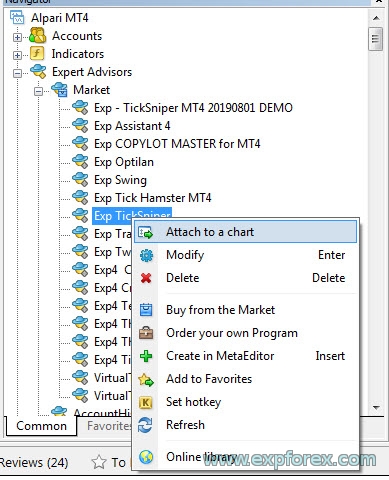
8.ライブ取引を許可します。
9.これらの設定をクリックして、プログラムの完全な手順へのリンクをコピーしてください。必ずお読みください!!!
10.ガイドラインへの参照は、チャートのインストールアドバイザーの後にも表示されます。
MQL5.comからのアドバイザーの購入
私のプログラムはすべて、 Vladon(Expforex)のアドバイザーとアシスタントのセクションにあります。
必要な製品を選択してください。説明書を読んで。 そして、「購入」または「レンタル」をクリックします。
次に、ウィンドウが表示されます。
「mt4 / mt5はありますか」
「はい」をクリックします(「いいえ」を押すと、プラットフォームがダウンロードを開始します):
製品の支払い方法を選択します。
支払い後、当社の製品がブラウザの[マーケット]セクションに表示されます。
この商品はフルにご利用いただけます。
登録購入後、MQL5 —コミュニティアカウントを登録することを強くお勧めします。
- 利用可能なアクティベーション内の他のコンピューターに製品をインストールします
- 無料の製品アップデートを受け取る
アカウントの登録は、ターミナルから直接行う必要があります。
[マーケット]ウィンドウの上部にある[MQL5コミュニティアカウントの登録]をクリックします。
登録後、購入は新しいアカウントに関連付けられます。
MQL5.comのプロファイルで支払いと購入を確認できます。
1台のコンピューターに2台の端末をインストールする方法は?
すべてが簡単です!
インストーラーを起動するときは、[設定]ボタンをクリックして、インストールする別のフォルダーを選択します。たとえば、最後に追加します2
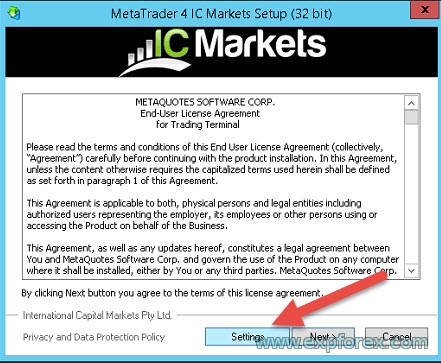
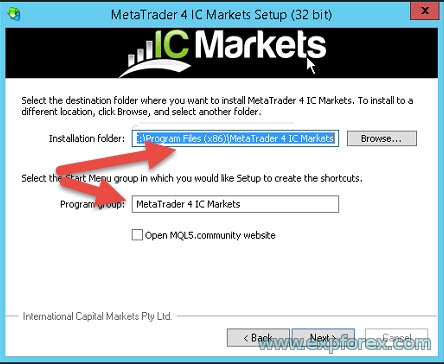
レビュー当社の製品に関するレビューを追加する
私たちは、当社の製品が常に最高であることを保証するよう努めています。
私たちは、すべてのアドバイザーとユーティリティを現在の状態に更新および維持するために多大な努力を払っています。
これらの機能が役立つ場合は、ユーザーの要求に応じて新しい機能とオプションを追加します。
したがって、当社の製品に関するフィードバックをお寄せください。
それは私たちにとって非常に重要です。
あなたは私たちの製品と私たちの製品についてのあなたのレビューと願いを残すことができます。技術サポート。
注意!必要に応じて、トレーディングアドバイザーを更新します。
どうやってするの?
- 無料で購入またはダウンロードしたエキスパートのページに移動します。
- [レビュー]タブに移動します。
- [レビューの追加]ボタンをクリックします。
- 当社の製品とテクニカルサポートを評価してください。
- 私たちの販売ロボットに短いコメントや願いを書いてください
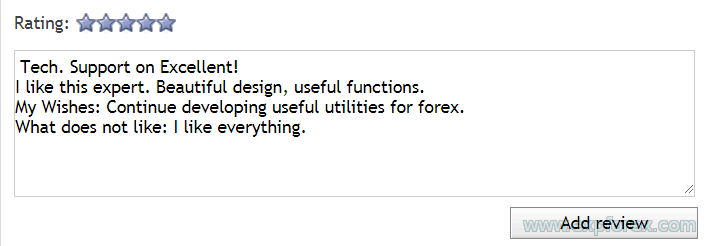
ご意見ありがとうございます!
ディスカッションとコメント
当社の製品について質問やコメントがある場合は、このEAのページにコメントを書き込んでください-コメント!
All questions and comments add to the COMMENTS page!
- アドバイザページに移動します
- [コメント]タブに移動します
- 「新しいコメント」をクリックします
- 質問やコメントを書いてください
- 必要に応じて、質問に追加情報を添付してください。
- 「コメントを追加」をクリックします。
GOOGLE、FACEBOOK、YAHOOに登録した場合のログイン方法は?
認証手順は、端末への標準入力と同じです。
あなたのアカウントからのログインとパスワード、そこからあなたの電子メールアカウント、GOOGLEに購入が来ました!
ライセンスとアクティベーションこれは知っておくことが重要です!
各ライセンスでは、購入したExpertAdvisorを10回使用できます。アカウントと端末に制限のないコンピューター。
これは、ユーザーが自宅のコンピューター、ラップトップ、仕事用コンピューター、VPSにエキスパートアドバイザーをインストールする機会を持つために必要です。
お使いのコンピュータが「 PCアクセサリ」(HDD、SDD、プロセッサ、Windows)の変更を受けると、アクティベーションは消えます。
アドバイザを使用するには、10ライセンス(アクティベーション)で十分です
購入したExpertAdvisorは、MARKETフォルダーからコピーしてネットワーク経由で転送したり、別の端末にコピーしたりすることはできません。 Expert Advisorを別の端末またはコンピューターにインストールするには、「購入したAdvisorのインストール」の手順を繰り返します。唯一の方法。それ以外の場合は許可されません。
購入したExpertAdvisorを更新またはダウンロードしようとして、ターミナルでエラーが発生した場合(ターミナルフォルダーから古いExpert Advisorを削除してみてください)、ターミナルを再起動して、マーケットからExpertAdvisorをインストールします。
MACOSシステムとLINUXへのMarketAdviserのインストール
ターミナルとコンビニのアドバイザーをに設定できます
2021年には、既製のDMG MetaTraderパッケージをダウンロードして、MacOSにMetatraderをインストールできます。
最初にWineをインストールしてみてください:
動作しなかった場合は、WindowsVirtualをインストールしてみてください
MQLインストールエキスパートからサーバーVPSへのVPS
詳細な手順を使用して、METAQUOTESからVPSにアドバイザーをインストールできます。
このサーバーの利点は、すべてが自動的に行われることです。
そしてそれはあなたのブローカーのサーバーに最も近いサーバーを設定します。
このため、注文の実行時間を最小限に抑え、見積もりの速度を向上させます。
購入のキャンセル:端末用ではなく、間違いを犯してバージョンを購入しましたか?
使用している端末ではなく、アドバイザのバージョンを購入し、バージョンを購入したときに間違えた場合は、バージョンを変更する機会があります。
ただし、このためには、いくつかのルールに従う必要があります。
- ターミナルではなく、mql5.comからオンラインでアプリケーションを購入しました。
- ターミナルでプログラムをまだアクティブにしていません。
- 購入日から2週間以内でした。
バージョンを変更することは、市場の規則で明示的に禁止されています。
サービス「マーケット」を通じて購入した製品は返金不可です。
しかし、サポートサービスが会議に行くこともあります!
警告:
- バージョンを変更することはできません。 MetaQuotesソリューションに影響を与えることはできず、影響を与えることもできません。
- アクティベーションと販売は管理していません!バージョンを変更することはできません。返金できません!
すべての金融取引はMetaQuotesによって処理されます。 - すべての財務上の問題は、 MetaquotesServiceDeskサポートサービスを通じてのみ解決されます。
オプション1:
この問題が発生した場合は、プロファイルからサービスデスクにご連絡ください。
オプション2:
まだアクティベート(購入したアドバイザーをターミナルにインストール)していない場合は、購入のキャンセルを自分で行うことができます。
この場合、次のメッセージが表示されます。
Xxxxxxxxxxxはまだアクティブ化されていません。誤って購入された場合は、キャンセルすることができます。支払いはMQL5アカウントに返金され、他の製品やサービスに使用できるようになります。
購入をキャンセルしますか?
これを行うには、プロファイルの[購入]セクションに移動します。
[購入をキャンセル]ボタンをクリックします。
質問?
ご不明な点がございましたら、お気軽にお問い合わせください。豚をポークで販売することはありません。
フィードバック
また、各商品はご購入前にご確認いただけます。
私たちはあなたの態度と私たちの製品に対するあなたの願いに感謝し、品質の水準を高いレベルに保つよう努めます。
一緒にいてくれてありがとう!
エラー:購入した製品のインストールに問題があります
このガイドは、forexMQL5.comの公式マーケットアドバイザーで購入した製品のインストールに問題がある方を対象としています。
このガイドは、マーケットからのアドバイザーのインストールに関する問題を取り除くのに役立ちます。
いくつかの理由が考えられます。
私が個人的に解決策を見つけたものについてのみお話しします。
- MQL4マーケット:製品「XXXXXXXX」をダウンロードするための一時ファイルの作成に失敗しました[267]
- ターミナルのマーケットページが空白
- 製品のダウンロードに失敗しました
- インストールに失敗しました
- ストアターミナルは空で、製品は表示されません。
エラー[インストール]をクリックした後、何も起こりませんか?
購入後にターミナルからのプログラムのインストールで問題が発生した場合、たとえば、[インストール]ボタンをクリックしても何も起こらず、アドバイザーがインストールされていない場合は、次のことを試してください。
- ナビゲーターを開きます。
- アドバイザー(指標)
- マーケットサブフォルダー
- 必要なアドバイザーを見つけてください。
- マウスを右クリック
- 消去
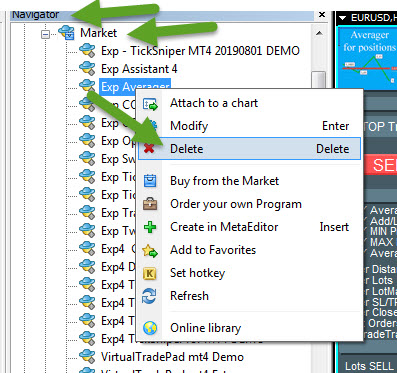
その後、端末からインストール手順を繰り返してください!
エラー:記号に問題がありますか????
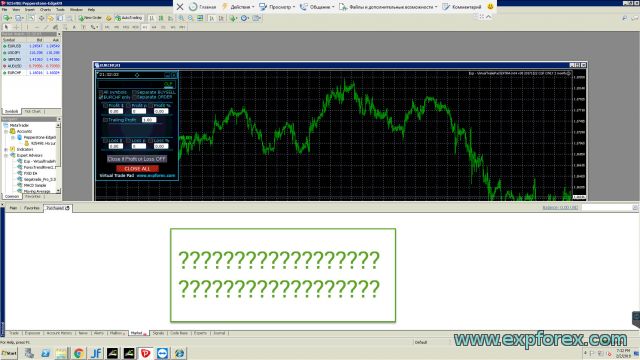
購入したアドバイザをVPSにインストールするときにユーザーに発生する最初の問題は、たとえばWINDOWS 2008(2012)のシステムにInternetExplorerバージョン8.h.hhhhの古いサーバーとVPSサーバーをインストールすることです。
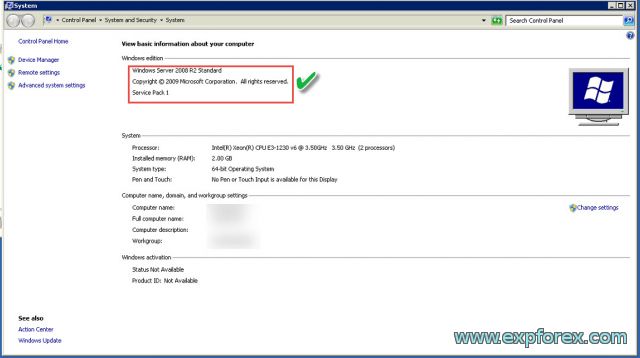
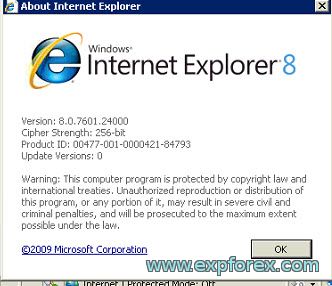
エラー:解決策:Internet Explorer11にアップグレードしてください
この問題を解決するには、最新バージョンのInternet Explorer11をインストールする必要があります。
公式サイトからダウンロードできます
https://support.microsoft.com/ru-ru/help/18520/download-internet-explorer-11-offline-installer
ダウンロードとインストールが正常に完了したら、コンピューターを再起動します
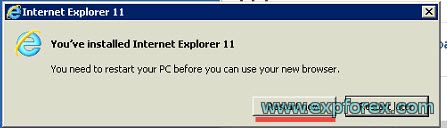
その後、IEのバージョンが最後の11であることを確認します

エラー:Internet Explorer8 / 9へのWindows200832ビットアップデート
オペレーティングシステムがWindows2008 R2よりも小さい場合は、InternetExplorerバージョン8以上をインストールできます。
古いバージョンのIEをダウンロードしてインストールできる優れたWebサイトを見つけました。
https://www.itechtics.com/download-internet-explorer-all-versions/
ご使用のオペレーティングシステムのWindows用のバージョンをインストールできます
IE8への直接ダウンロードリンク:
- WindowsXP用のIE8
- IE8 for Windows Server 200332ビット
- IE8 for Windows Server 200364ビット
- IE8 for WindowsVistaおよびWindowsServer 200832ビット
- IE8 for WindowsVistaおよびWindowsServer 200864ビット
エラー:データベースマーケットを削除します
しかし、それだけではありません。
古いデータベースファイルストアを削除する必要があります。
このエラーの例があった場合:
G 2 12:02:42.342MQL5マーケットが製品「ExpTickSniperPRO FULL」のダウンロードに失敗しました( www.mql5.com:443送信に失敗しました[ 500:内部サーバーエラー])
ND 2 12:05:08.603MQL5マーケットが製品「ExpTickSniperPRO FULL」のダウンロードに失敗しました( www.mql5.com:443送信に失敗しました[ 500:内部サーバーエラー] )
RR 2 12:12:10.246MQL5マーケットが製品のダウンロードに失敗しました 'Exp TickSniper PRO FULL'( www.mql5.com:443送信に失敗しました[ 500:内部サーバーエラー] )
FS 2 12:12:12.859MQL5マーケットが製品「ExpTickSniperPRO FULL」のダウンロードに失敗しました( www.mql5.com:443送信に失敗しました[500:内部サーバーエラー])
これを行うには、端末の共通データフォルダに移動します。
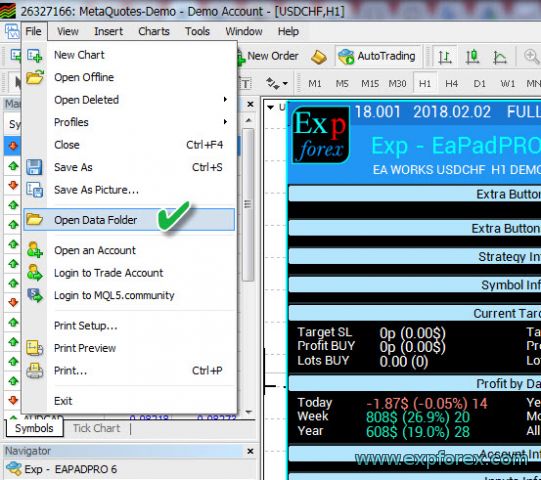
またはCとして:\ユーザー\あなたのログイン
フォルダに移動し、データベースファイルマーケットを削除します
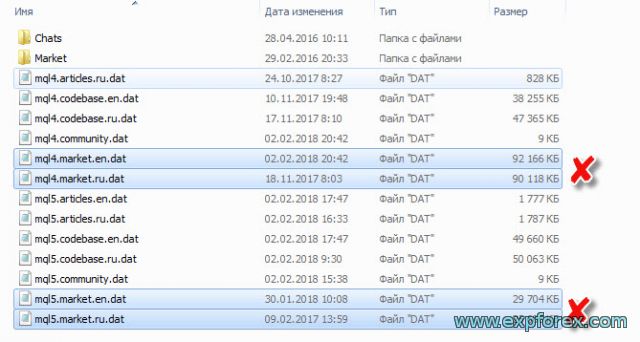
- ターミナルを再起動してください!
- 次に、ターミナルの[マーケット]タブを開き、1〜5分待って、ターミナルがデータベースストアの新しいバージョンをアップロードするようにします。
- 購入した商品は[ショッピング]タブ([購入済み])で見つけて、購入した外国為替アドバイザーをインストールできます。
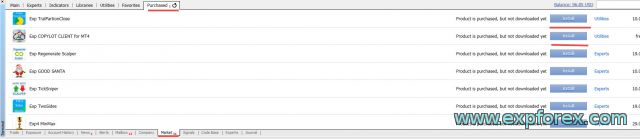
エラー:マーケットでエキスパートをダウンロードすると(エラー267または12152)
購入した商品をコンビニエンスストアにダウンロードできないミスがいくつかあります。
管理者に代わってMetaTraderターミナルを起動する必要があります!管理者として実行
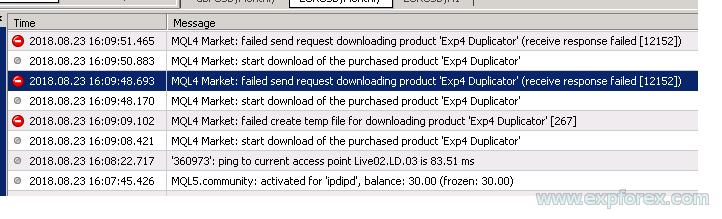
1.ターミナルフォルダに移動し、terminal.exeプログラムを見つけます-右-プロパティ
2. [セキュリティ]タブに移動し、[編集]ボタンをクリックします
3.すべてのユーザーを散歩し、フルアクセスのチェックボックスをオンにします([はい]を押すように求められた場合)
4.管理者として端末を起動します
エラー:空白のタブマーケット(バグ12150)
問題に対して考えられるすべての解決策を完了したが、それでも製品とマーケットタブをダウンロードできない場合(空白)、この問題は、
同社は、Windows Server2012またはWindows7 /より前のWindowsメタクオーツをサポートしていません。
Windows2008およびWindowsXP-サポートされなくなり、TheMarketは機能しなくなりました。
これはMetaQuotesからのメッセージで公式です:
1220のビルドでエラーが再び表示されます。
2019.12.26 01:17:31.290 Windows Server 2008 R2 Enterprise x64、IE 11、RDP、UAC、1 x Intel Xeon L5520 @ 2.27GHz、メモリ:312/1023 Mb、ディスク:0/11 Gb、GMT-8
すべての更新プログラムをOSに配置するか、少なくともWindows Server2012を使用してください。WindowsServer2016の方が適しています。
古いOSはサポートされておらず、機能していません。
この問題を解決するには、次のことを試してください。
- 1.ご使用のバージョンのWindowsに可能なすべての更新プログラムをインストールします。
- 2. Windows7またはWindows10をインストールします
- 3. Windows2012およびWindowsServer2016をインストールするための専用サーバーの方が優れています。
エラー:売り手が自分の製品を市場から削除したか、売り手が市場から削除されました。インストール方法は?
問題じゃない。
市場から製品を購入してもアクティベーションが残っている場合は、購入した製品をターミナルからインストールできます。
これを行うには、手順をお読みください。
エラー:アドバイザはVPS ZOMRO、Windows32ビットにインストールされていません
市場からの製品をWindows32ビットシステムにインストールすることはできません- Windows32ビットのサポートは終了しました MetaQuotesによる
市場からの製品をVPSにインストールすることはできません ZOMRO - MetaQuotesによって禁止されています
私のすべてのアドバイザーはここにいますhttps://www.mql5.com/en/users/Vladon/seller
💛MetaTrader5の場合https://www.mql5.com/ja/market/mt5?Filter=Vladon
💛MetaTrader4の場合https://www.mql5.com/ja/market/mt4?Filter=Vladon